というわけで、手元のお仕事はまだまだCS3とCS4が大部分を占めておるのですが、
Configurator4でInDesign用のパネルをこしらえてみました。
InDesignCS6専用です。CCでも動くかもですが、まだ手元にありません。。
すっかりおなじみの(しつこく修正している、ともいう)ギョギョームと、
「test_moz」という名前でしばらく転がしておいたモジャーのコンパチ品となります。
ギョギョームの説明
https://ajabon.catfood.jp/?p=985
ギョギョームのつっこんだ説明
https://ajabon.catfood.jp/?p=987
CS5.5以前のしょぼい環境のためのギョギョームはこちら(自分用だ自分用)
https://ajabon.catfood.jp/?p=1080
モジャーの原型test_mozの説明
https://ajabon.catfood.jp/?p=999
gyogyomojierCS6
InDesignCS6専用(たぶん)CCおよびWindows版での動作検証いただけると助かります
gyogyomojierCC
InDesignCC専用
何をするための物か、の説明にあたり、
過去の2つの事は一旦忘れてもらった方がいいかも知れません。
使い勝手が少々ちがいます。
習作段階なのもありますが、ボタン以外の物を配置できない弱みに加え、
変数をたくわえておく事すらままならない現状での苦肉の策です。。
パネル内は上下のパートに分かれます。
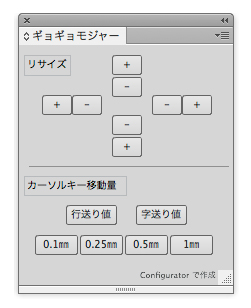
下半分のボタン群で選択ハニーからの取り込みを行います。
1つのテキストフレーム、または一部のテキストを選択して、行送り値や字送り値を
環境設定>単位と増減値>キーボード増減値>カーソルキー
に設定する事ができます。
また、0.1mm〜1mmの4つのボタンも同様です。
なんとなく心の中の国民的多数決でミリメートルに統一しました。
ボタン操作時、設定値がアラート表示されます。
行送り値、字送り値を取り込んだ時はテキスト表示に使用している単位も同時に出るので参考に。
これにより、ギョギョーマーの任意値入力の機能は一旦失われた事となります。
パネルの上半分で、選択オブジェクトのリサイズを行います。
回転されているオブジェクトでもへっちゃらです。

従来のギョギョームと違うのは以下の数点(かぞえるのめんどい人間)。
・回転がかかっててもリサイズできる
・複数まとめてリサイズできる(でも処理は1つずつ)
・空のテキストフレームからも取り込みできる
・パネル化した事でドキュメント操作を妨げず、他のパネル群同様にドッキング可能
・お肌にやさしい弱酸性
・現在のカーソルキー移動量の目視不可
・元のカーソルキー移動量に戻すボタンも廃止のため、やりっぱなし
ぐたぐた書いててもしょうがないので、使用例を改めて。
つっても以前に紹介した物と大差ありませんが
2L上げる とか、1w伸ばす とか、そういう指示が来ます。
テキストフレームの周囲の物も同様に移動もしくは変形しないといけなかったりします。
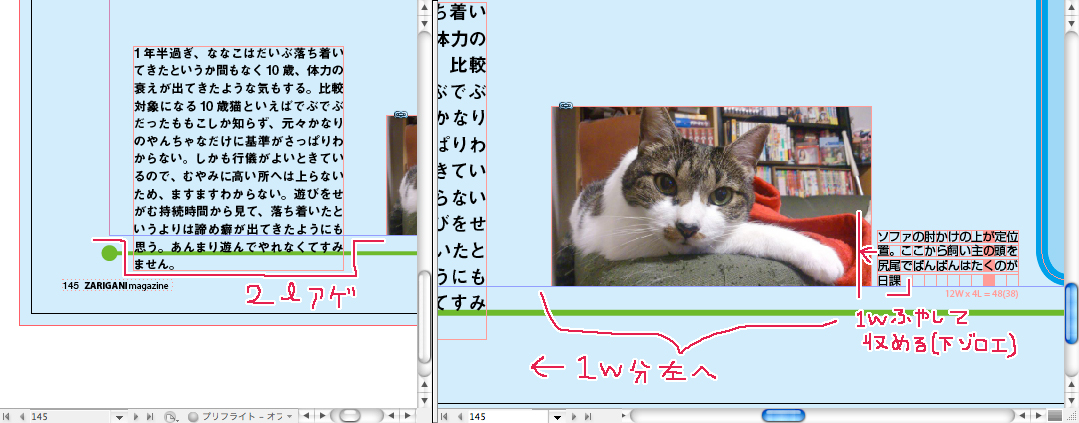
まず左のやつから。
対象のテキストフレームを選択し、行送り値ボタンをカチして取り込み。
取り込んだ旨、アラートダイアログでお知らせします。
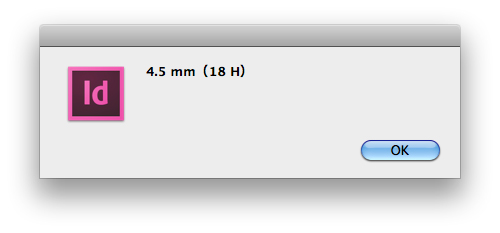
カーソルキーを上に2回。
2行ぶん上がりました。以上。

次に右のやつ。
フレームグリッドを選択し、字送り値ボタンをカチ。
そしてリサイズボタン左方向のプラスをカチ。
取り込んだ値ぶん、幅が増えます。
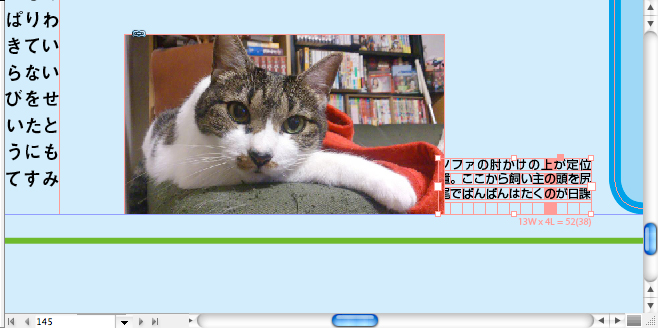
そのまま写真を選択して、カーソルキーで左に移動。
1字分きっちり移動できます。
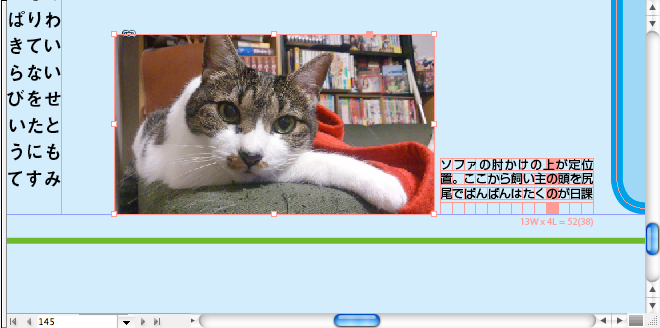
フレームグリッドを再度選択し、今後は行送り値ボタンをカチして、
リサイズボタン上方向のマイナスをカチ。
下揃えで1行分きっちり変形できます。
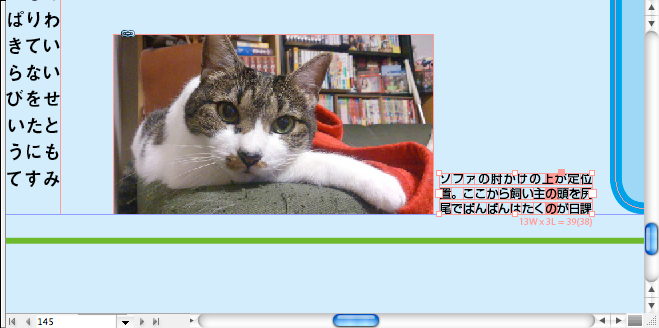
スタイルの混在するテキストフレームの一部テキストを選択して取り込む事も可能です。

字送り値を取り込む際、行末の今にもあふれそうな文字を選択した場合は
取り込めないことがあります。その際アラートは出ませんので参考までに。
そんなかんじです。
で、注意点が少々。
前のギョギョーム&ギョギョーマーにも起こりうる現象だったんですが
今回のドサクサで気付いた次第でして。
CS4以降では、フレームグリッドはグリッドが余るハンパなサイズには設定できず、
任意のサイズを指定した直後、グリッドぴったりのサイズに均される仕様となっており、
これがどっち方向に変形しても常に左上(縦組みなら右上)を基準にニョンッとなります。
フレームグリッドの持つ行送り値に合わないリサイズを下基準で行った場合、
一行に足りない分の自動補間は下に向けて行われます。
ここ注意してください。
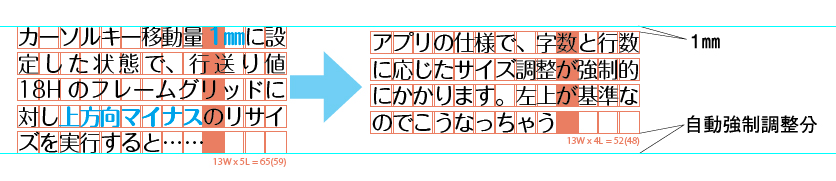
また、CS6から実装された自動フレーム調整。
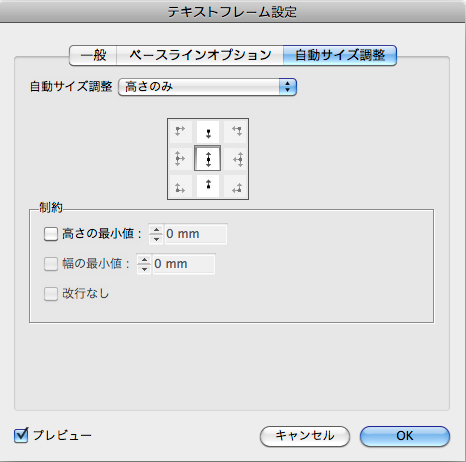
フレームに線なんか付けてある場合、余った分きゅっと詰めてくれて便利な可愛い憎い奴なんですが、
これが適用されたテキストフレームをリサイズしても「アハン♡」と元に戻されてしまうので
ここも注意してください。
自動解除する仕様にするべきか一瞬迷いましたが、
この新しめの機能を知らないまま生きていく人が出てきそうで怖くなったので触らない事にしました。
でーす。
……じゃなくて、インストール手順。
ダウンロードして解凍して保証人にハンコもらって醤油かけて、
zxpファイルをカチカチするとAdobe Extension Managerが勝手に断りもなく起動します。
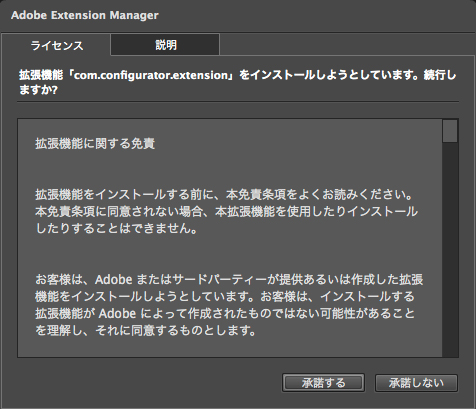
なんか長ったらしい脅し文章がだーっと猪木っぽく出るので、
読んだフリして「承諾する」をカチ。
次に、「先生、こいつ医師免許を持たないモグリのエクステンションですぜ!」
とばかりに警告してきますが、構わず進めてください。
だいじょうぶ。こわくない、こわくない(直後『ガブッ』)
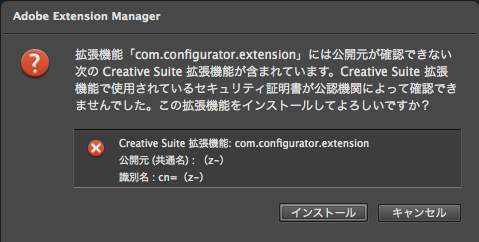
インストール完了のお知らせ。
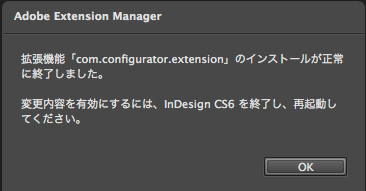
アプリケーション再起動後、
メニュー>ウィンドウ>エクステンション>ギョギョモジャー
で
出ます。なんとなくThe Rolling StonesのStart Me UpのPVを思わせる動きをします。
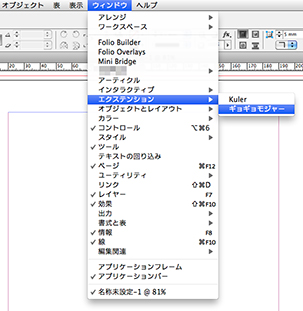
よくわかってないせいか、上書きインストールはうまくいかない傾向があるので
入れ直しの際は先にAdobe Extension Manager上で前のを削除してみてください。
でーす。
……じゃなくて、謝辞
Configuratorの概要把握に助言いただいたten様、
resolve()メソッドの実に明確な例文を置いといてくださった、えーと、どっかの外人さん様、
CS3メインなのですっかり失念していたresize()メソッドのご提案および例文を提供いただいたmilligramme様、
結局使わなかったけど、ウチがtwitter越しに求めるプロパティを1〜2分の速さで逐次ほじくってくださった流星光輝様(笑)、
この場で心より御礼申し上げます。おいらガッポリ稼ぐからよー(無料です無料)
でーす。
と、要望があったのでボタン追加しました。忙しくて対応が遅れてすいません(タダだしな)
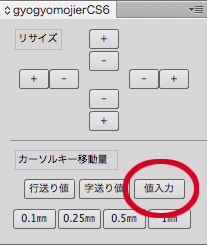 プロンプトが出て入力を求められますので、なんか入れてやって下さい。
プロンプトが出て入力を求められますので、なんか入れてやって下さい。
2014.02.28 追記
